Wijzig de weergavetaal op uw Mac van Engels naar een andere taal
Zoals de meeste besturingssystemen ondersteunt macOS meerdere weergavetalen waaruit u kunt kiezen. Terwijl u wordt gevraagd om een standaard systeemtaal te kiezen bij de eerste systeemstart, kunt u deze op elk moment wijzigen en de systeemmenu's, app-vensters en andere systeemfuncties in de taal van uw keuze laten weergeven. In deze handleiding laten we u zien hoe u kunt overschakelen naar een nieuwe weergavetaal op uw Mac , zodat u optimaal kunt genieten van het besturingssysteem in de taal van uw voorkeur:
OPMERKING:(NOTE:) voor deze zelfstudie hebben we de weergavetaal gewijzigd van Engels(English) in Spaans. De stappen zijn hetzelfde voor het wijzigen naar elke gewenste taal, inclusief Chinees, Duits, Arabisch(Arabic) of hindoeïstisch(Hindu) .
Stap 1. Open Systeemvoorkeuren
Er is meer dan één manier om Systeemvoorkeuren(System Preferences) te openen , maar de eenvoudigste (en de meest populaire van wat ik heb gemerkt) is om toegang te krijgen via het Apple -menu in de linkerbovenhoek van je scherm. Klik(Click) op het Apple- logo en vervolgens op Systeemvoorkeuren(System Preferences) .
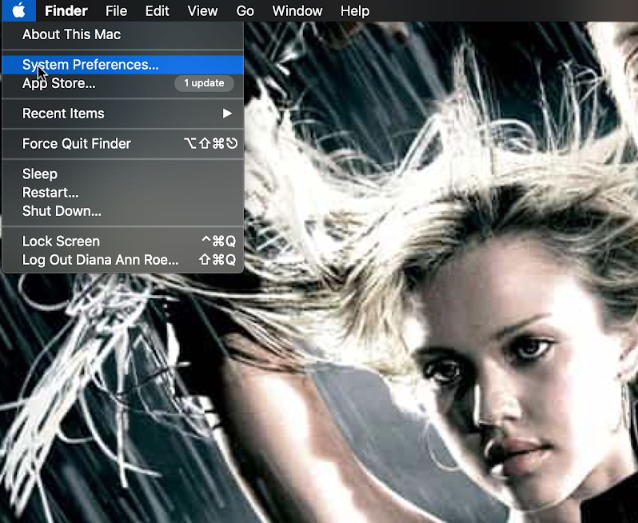
Stap 2. Ga naar Taal & Regio
Klik in het venster Systeemvoorkeuren op de optie (System Preferences)Taal en regio(Language & Region) .

Stap 3. Voeg de nieuwe taal toe die je wilt gebruiken
Klik in het venster Taal en regio op de knop (Language & Region)+ (Add) onder de lijst Voorkeurstalen(Preferred languages) om een nieuwe taal toe te voegen.
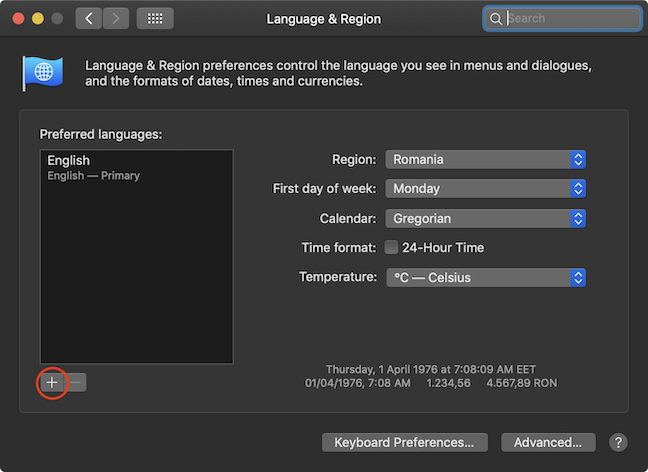
Stap 4. Zoek(Find) en voeg uw voorkeurstaal toe
Als u op de knop + (Add) klikt, wordt er een pop-upvenster geopend met alle beschikbare talen waaruit u kunt kiezen. Kies de gewenste taal uit de lijst en klik vervolgens op de knop Toevoegen(Add) in de rechterbenedenhoek. Hiermee wordt de taal die u hebt geselecteerd toegevoegd aan de lijst met voorkeurstalen(Preferred languages) . In ons geval hebben we Español - Spaans(Español - Spanish) geselecteerd .

Afhankelijk van uw taal, moet u mogelijk kiezen tussen meerdere varianten die specifiek zijn voor verschillende regio's en landen. In ons geval is een andere haalbare optie als u naar beneden scrolt Español (Latinoamérica) - Spaans (Latijns-Amerika)(Español (Latinoamérica) - Spanish (Latin America)) .
Als u echter verder naar beneden scrolt, merkt u dat de lijst wordt gedeeld door een horizontale scheidingslijn. Alleen talen boven de lijn zijn systeemtalen die volledig worden ondersteund door macOS (weergegeven in alle menu's, berichten, apps, webpagina's, enz.). Talen(Languages) onder de regel worden niet volledig ondersteund door macOS en er wordt een waarschuwing weergegeven wanneer ze worden geselecteerd. In ons geval vonden we verschillende opties voor Spaans onder de streep:

TIP: U kunt meerdere talen tegelijk selecteren en toevoegen door de Command-toets (⌘)(Command (⌘)) ingedrukt te houden en op de naam te klikken van de talen die u wilt toevoegen.
Stap 5. Bevestig uw keuze voor de primaire taal
Nadat u uw taal naar keuze hebt toegevoegd, wordt u in een pop-upvenster gevraagd om een primaire taal voor uw Mac te selecteren door te kiezen tussen uw vorige primaire taal en de nieuwe die u hebt toegevoegd. De knop die overeenkomt met uw recent toegevoegde taal is blauw gekleurd. In ons geval hebben we op de knop Spaans gebruiken(Use Spanish) geklikt om Spaans als primaire weergavetaal te gaan gebruiken.
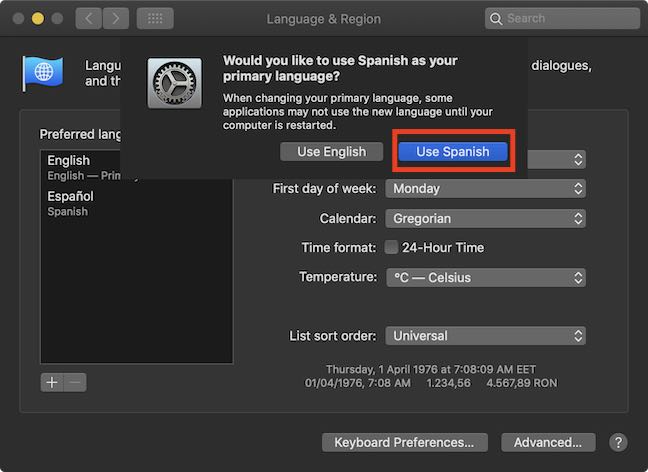
De huidige primaire taal wordt altijd bovenaan de lijst met voorkeurstalen(Preferred languages) weergegeven .
In ons geval, toen we eenmaal besloten om Spaans te gebruiken(Use Spanish) , konden we het als de primaire taal bovenaan de lijst vinden. Zelfs als u ervoor kiest om de reeds ingeschakelde primaire taal te blijven gebruiken in plaats van de zojuist toegevoegde taal, wordt de nieuwe taal toegevoegd aan de lijst met voorkeurstalen. Zodra er twee of meer talen zijn toegevoegd aan de lijst met voorkeurstalen(Preferred languages) , kunt u hun volgorde wijzigen en een van hen als primaire taal kiezen door deze op en neer in de lijst te slepen, afhankelijk van uw voorkeuren. Als de primaire taal niet wordt ondersteund (door macOS en/of apps), wordt de tweede taal uit de lijst gebruikt, enzovoort.
Stap 6. Selecteer de toetsenbordinvoerbronnen voor de geselecteerde taal (als je wilt)
Op MacOS Mojave en nieuwer wordt u in een pop-upvenster gevraagd om " Select input sources to add" onmiddellijk nadat een nieuwe taal als primaire taal aan de lijst is toegevoegd. Hierdoor kunt u speciale tekens gebruiken die specifiek zijn voor die taal wanneer u typt op uw Mac . Aangezien deze stap geen invloed heeft op uw voortgang bij het wijzigen van de primaire systeemtaal, kunt u de juiste taallay-out kiezen of op de knop Niet nu(Not Now) klikken om later te beslissen.

TIP: Als u geïnteresseerd bent in het wijzigen van de toetsenbordinvoertaal die door uw Mac wordt gebruikt , moet u lezen: De toetsenbordinvoertaal op uw Mac wijzigen(How to change the keyboard input language on your Mac) .
Stap 7. Start je Mac opnieuw op
Zodra uw gewenste taal als primair is ingesteld, sluit u het venster Taal en regio door op de (Language & Region)x - knop in de linkerbovenhoek te klikken en krijgt u de optie om opnieuw op te starten. Kies Nu opnieuw opstarten(Restart Now) en de wijzigingen zouden onmiddellijk van kracht moeten worden nadat u uw Mac opnieuw hebt opgestart .

Heb(Did) je de taal gevonden die je zocht?
Als je bij ons bent gebleven en de hele tutorial hebt gelezen, bedankt! We denken graag dat het nuttig was en dat je nu van je Mac geniet in de taal die je het gelukkigst maakt. 🙂 Voordat u dit tabblad in uw webbrowser sluit, moet u ons laten weten of uw taal volledig wordt ondersteund op Mac OS . We zijn ook benieuwd naar de meest exotische taal die sommigen van jullie als standaardtaal zouden kunnen kiezen. Als uw taal niet de taal is die de meeste mensen gebruiken, zouden we dat graag willen leren.
Related posts
Hoe de standaardweergave/tab voor Windows 10 Taakbeheer in te stellen
Desktop.ini - Wat is dit bestand? Waarom staan er twee op mijn bureaublad?
5 manieren om te configureren hoe Windows 10 Search werkt
Lettertypen bekijken en installeren in Windows 11 en Windows 10
Windows 10-pictogrammen. Waar bevinden ze zich? In welke bestanden en mappen?
Hoe de UEFI/BIOS te openen vanuit Windows 11 (7 manieren) -
Windows 10 starten in de veilige modus met netwerkmogelijkheden
5 manieren om te dubbelklikken met een enkele klik in Windows
De invoertaal van het toetsenbord op uw Mac wijzigen
Hoe u uw macOS-versie kunt controleren: alles wat u moet weten -
Hoe klik je met de rechtermuisknop op een Mac
Hoe het Windows 11-thema te wijzigen -
Ontdek wanneer Windows is geïnstalleerd. Wat is de oorspronkelijke installatiedatum?
Wat is de nieuwste versie van Windows 10? Controleer de versie die je hebt!
Omgevingsvariabelen in Windows bewerken, wissen en verwijderen -
Windows 11 starten in de veilige modus (8 manieren) -
Hoe de topklasse op Android-smartphones zoals Huawei P20, P20 lite of P20 Pro te verbergen
Een VHD-bestand openen, ontkoppelen of permanent bijvoegen in Windows 10 -
De taal wijzigen op Windows 10: alles wat u moet weten -
Hoe toegang te krijgen tot het oude rechtsklikmenu in Windows 11
